图片怎么合并在一起?教你简单三步快速拼接照片
大家好呀!作为一个经常需要处理图片的游戏玩家,我发现图片拼接这个功能真的超级实用。不管是整理游戏截图、制作攻略拼图,还是分享游戏时刻,把多张照片合并在一起都能让内容更直观。今天我就来分享一下我常用的几种简单方法,保证一看就会,操作起来超easy!
为什么我们需要拼接图片?
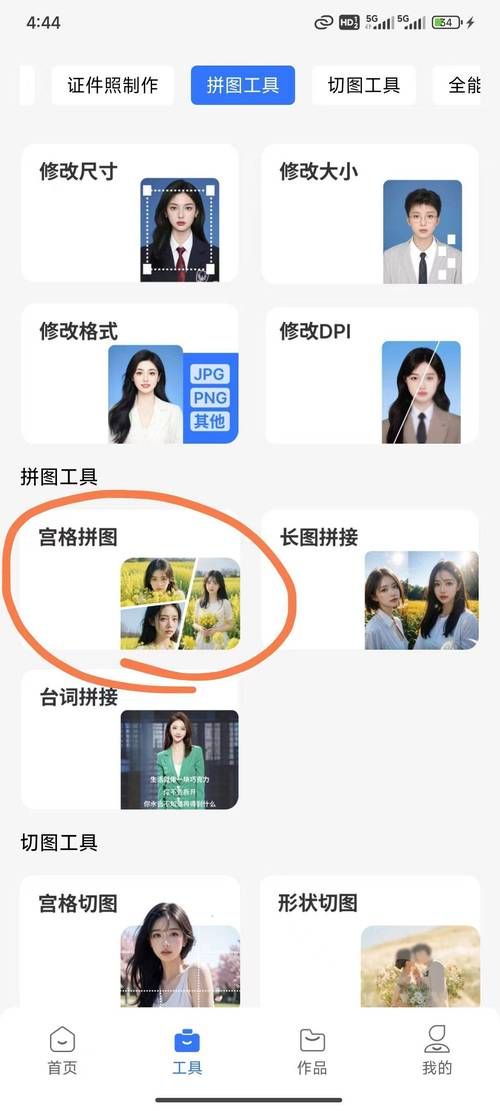
作为一个游戏爱好者,我经常遇到这些情况:
1. 想把连续的游戏剧情截图拼在一起讲完整故事
2. 需要对比不同装备或技能效果时并排放置
小编温馨提醒:本站只提供游戏介绍,下载游戏推荐游戏酒吧,游戏酒吧提供3A单机游戏大全,点我立即前往》》》单机游戏下载专区
3. 制作游戏攻略时把多个步骤截图合并展示
4. 分享游戏成就时想把多张精彩瞬间放在一张图上
以前我总是笨拙地用截图一张张发到社交平台,直到发现了图片拼接这个神器功能,简直打开了新世界的大门!

方法一:使用手机自带相册编辑功能
现在大部分智能手机的相册都内置了拼图功能,这是我发现的简单快捷的方法。
操作步骤:
1. 打开手机相册,选择你想合并的图片(通常-张都可以)
2. 点击"创作"或"编辑"按钮,选择"拼图"功能
3. 选择喜欢的布局模板,调整间距和边框

4. 保存到相册就完成啦!
优点:
1. 完全免费
2. 不需要下载额外App
3. 操作简单快捷
缺点:
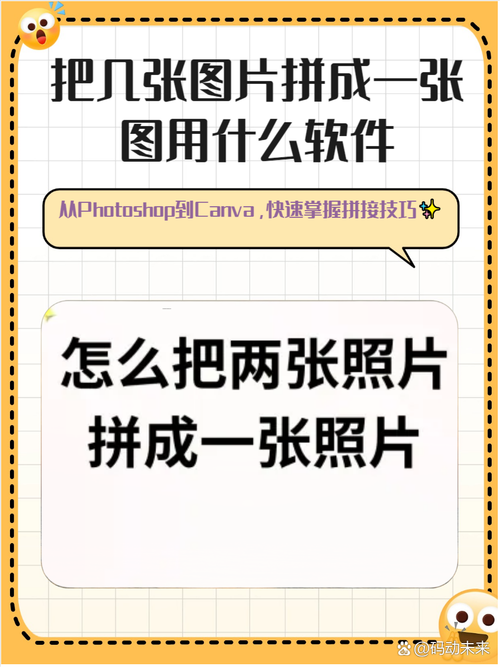
1. 模板选择有限
2. 自定义程度不高
方法二:使用专业图片拼接App
如果想要更多创意空间,我推荐以下几款超好用的App:
| App名称 | 特点 | 适合人群 |
|---|---|---|
| PicCollage | 模板丰富,操作简单 | 社交媒体爱好者 |
| PhotoGrid | 功能全面,支持视频 | 内容创作者 |
| Canva | 设计感强,素材多 | 追求美观的用户 |
以PhotoGrid为例,我来演示一下具体操作:
1. 下载安装App(各大应用商店都有)
2. 打开App选择"拼图"功能
3. 从相册选择要合并的图片
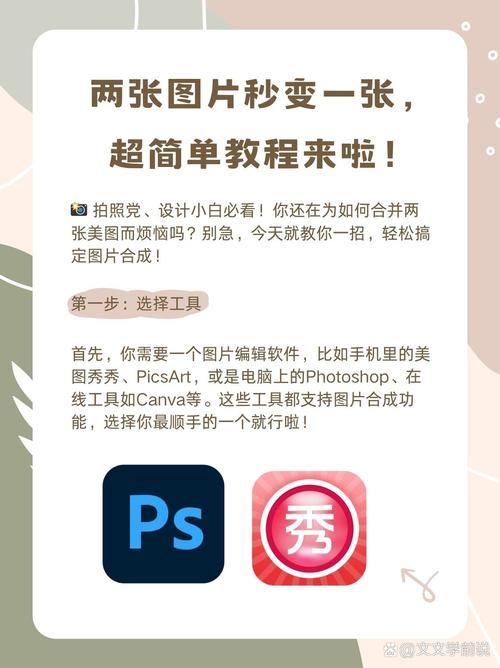
4. 选择布局(可以自定义行列数)
5. 调整间距、比例、边框等细节
6. 添加滤镜或文字(可选)
7. 保存或直接分享
小技巧:
1. 游戏截图拼接时,建议选择相同比例的图片
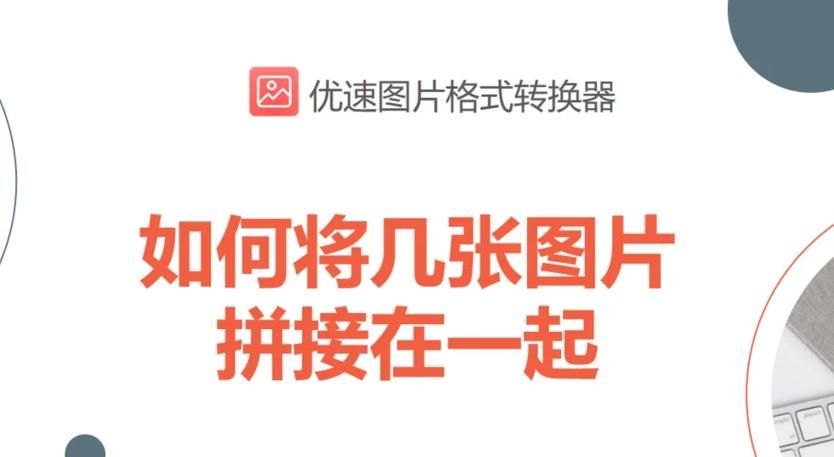
2. 如果是展示装备对比,使用网格布局清晰
3. 剧情连续截图可以用长图模式
方法三:电脑端专业软件
如果需要在电脑上处理游戏截图,我推荐这些工具:
Photoshop(专业级)
1. 新建一个足够大的画布
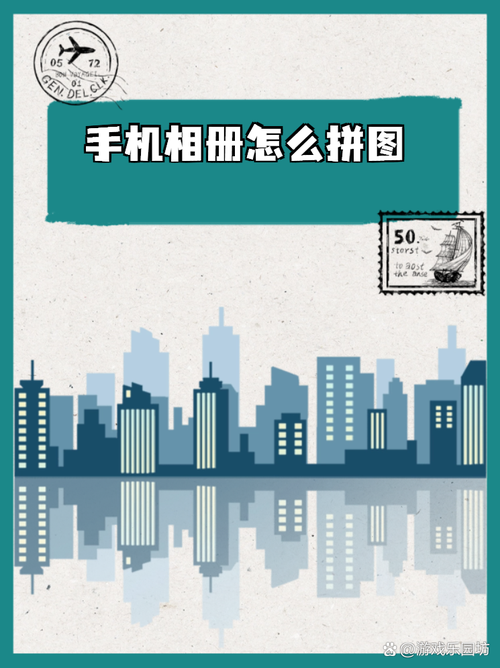
2. 将图片拖入不同图层
3. 使用"自动对齐图层"功能
4. 调整位置后合并图层保存
美图秀秀网页版(简易版)
1. 打开美图秀秀网页版
2. 选择"拼图"功能
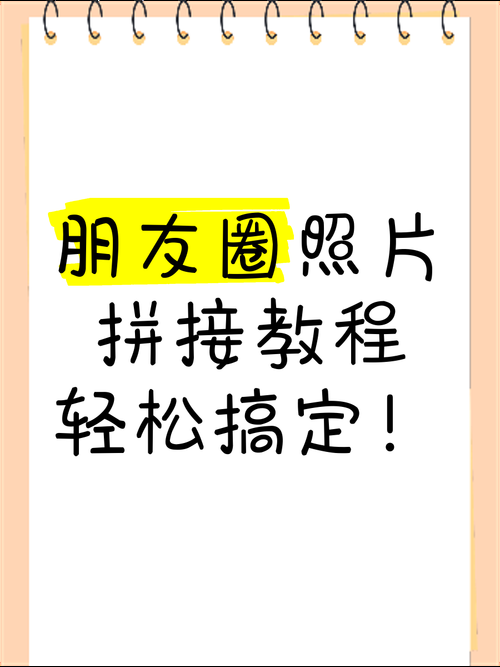
3. 上传图片并选择模板
4. 下载保存
Windows自带画图3D
1. 打开画图3D
2. 调整画布大小
3. 插入多张图片并排列
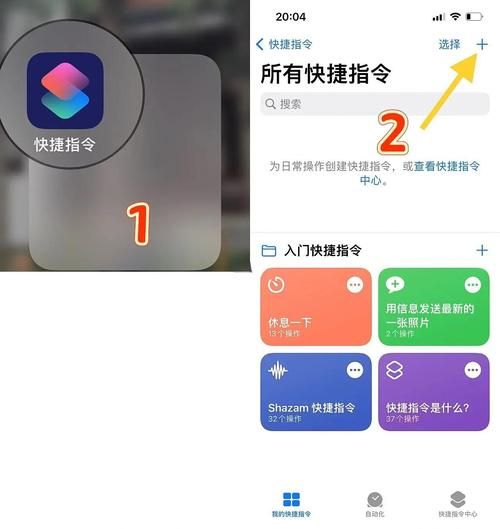
4. 保存为PNG或JPG
进阶技巧分享
经过多次实践,我总结了一些实用小技巧:
1. 保持一致性:拼接的游戏截图好使用相同的分辨率,这样成品更美观
2. 留白艺术:适当留白可以让拼图看起来更舒服,不要挤得太满
3. 标注说明:添加简单的文字说明能让你的游戏分享更易懂

4. 文件格式:保存为PNG能保持佳画质,但文件较大;JPG适合分享
5. 长图技巧:制作长图时,建议宽度固定,高度自动延伸
常见问题解答
Q:拼接后图片质量变差了怎么办?
A:建议使用原图画质拼接,输出时选择高质量选项
Q:多可以拼接多少张图片?
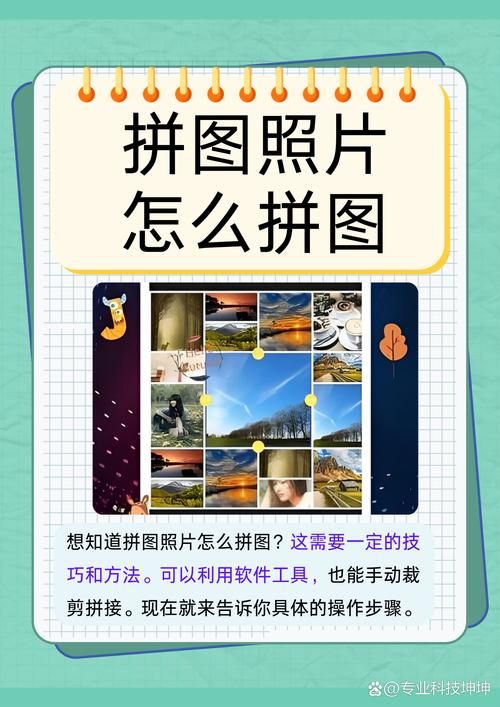
A:不同工具有不同限制,一般-张都没再多会影响浏览体验
Q:如何拼接不同尺寸的图片?
A:可以先统一裁剪为相同比例,或者选择"适应"模式让软件自动调整
Q:拼接后文件太大无法上传?
A:可以使用压缩工具适当减小文件大小,但不要过度压缩影响清晰度
我的个人心得

作为一个懒人玩家,我喜欢用手机App快速拼接,特别是PhotoGrid和美图秀秀,操作起来特别顺手。如果是特别重要的游戏内容,比如准备发布到论坛的攻略,我会花点时间用电脑软件精细调整。
记住,拼接图片重要的是传达清晰的信息。不要为了花哨的效果牺牲了内容的可读性。特别是游戏攻略图,简洁明了才是王道!
你平时玩游戏时会截图吗?喜欢用什么方法把多张游戏瞬间合并分享呢?有没有遇到过拼接图片的烦恼?欢迎在评论区分享你的经验和技巧!